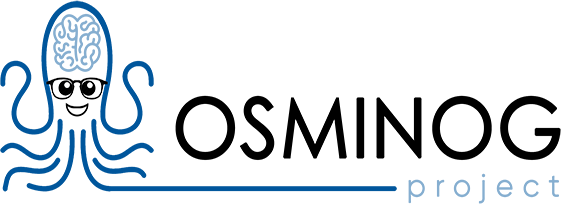Как удалить помеченные на удаление в 1С?
В программных продуктах фирмы 1С нет удаления объектов системы в его исходном понимании. Все объекты системы предварительно могут быть только помечены на удаление, а сам процесс безвозвратного удаления запускается при помощи встроенной обработки – Удаление помеченных объектов.
Чтобы объект стал помеченным на удаление с последующей возможностью его удалить, необходимо выбрать этот объект, нажав на него левой кнопкой мыши, и далее нажатием правой кнопки мыши в вызванном меню выбрать «Пометить на удаление/Снять пометку» (см. рис. 1)

Рис. 1 – Пометка на удаление объекта
После того, как объект помечен на удаление, можно приступить к его непосредственному удалению.
Для этого нужно зайти в раздел Администрирование – Обслуживание – Удаление помеченных объектов, либо сразу воспользоваться сервисом Удаление помеченных объектов (там же в разделе Администрирование)

Рис.2 – Расположение обработки удаления помеченных объектов
Также стоит отметить, что все объекты системы можно найти через главное меню, воспользовавшись командой «Все функции» – Обработки – Удаление помеченных объектов.
После выбора удаления помеченных объектов, открывается окно, в котором задаются параметры будущего удаления.
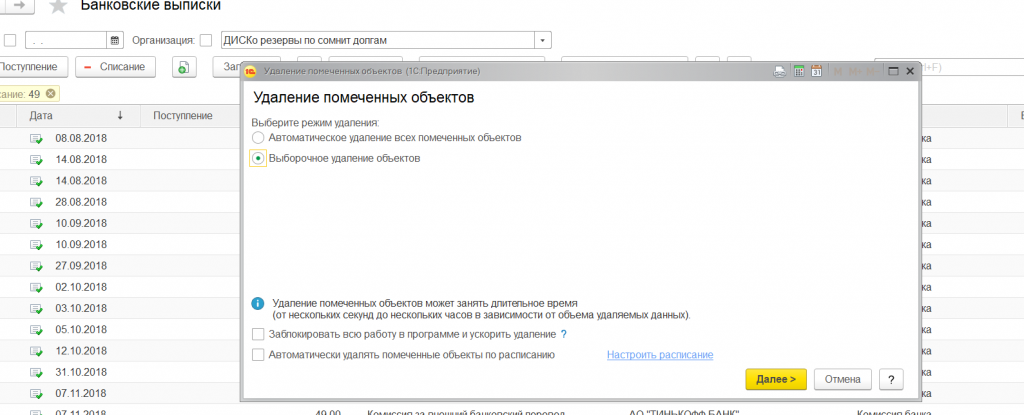
Рис. 3 – форма настроек удаления помеченных объектов
Рекомендуется устанавливать значение «Выборочное удаление объектов», т.к. данная настройка позволит избежать удаления случайно помеченных документов или объектов системы.
В нижней части можно указать настройку автоматического удаления объектов по расписанию, а также настройку блокировки работы в системе с целью ускорения процесса удаления.
После выбора необходимых настроек, нужно нажать на кнопку Далее – будет запущен поиск помеченных на удаление объектов, после которого все помеченные объекты будут выведены на экран.

Рис. 4 – Помеченные на удаление объекты в обработке удаления
Ненужные к удалению объекты необходимо снять с пометки, а те, которые нужно удалить – отметить соответствующей галкой.
Стоит отметить, что при большом количестве помеченных на удаление объектов, наиболее рационально удалять их порционно.
После того, как необходимое отмечено нажимаем Удалить.
В процессе удаления программа информирует о том, сколько из помеченных объектов удалено, а сколько нет.
Те помеченные на удаление объекты, которые не связаны с другими объектами системы удаляются сразу, в случае же, если удаляемый объект связан с другими объектами системы, то такие объекты сразу не удаляются, а программа выдает следующее сообщение (рис. 5).

Рис. 5 – Процесс удаления связанных объектов
В данном случае программа информирует о том, что нельзя удалить реализацию, т.к. на ее основании создан счет-фактур, т.е. эти два документа взаимосвязаны.
Часто удаляются дубли объектов (т.е. два одинаковых объекта, например, два одинаковых контрагента, один из которых помечается на удаление), при этом, как правило, оба объекта где-то использованы. В таком случае, при запуске процесса удаления, программа также выдаст сообщение о том, что объект где-то используется, но в данном случае, нам нужно подменить дублирующий элемент на основной.
Чтобы проделать данную манипуляцию, необходимо использовать кнопку «Заменить» обработки удаления, при нажатии на данную кнопку, программа предложит объекты системы, которыми можно заменить удаляемый.

Рис. 6 – Замена дублирующего элемента
Выбираем объект, нажимаем «Заменить», программа производит «подмену» одного элемента на другой.
После этого, необходимо повторно произвести удаление помеченного объекта, нажав на кнопку «Повторить удаление».
Информация об успешном удалении объекта выглядит следующим образом:

Рис. 7 – Удаленный объект
Для того, чтобы провести анализ базы на наличие дублирующих элементов, с последующим их удалением из системы, необходимо запустить встроенную обработку – Поиск и замена дублей.
Данная обработка находится в разделе Администрирование – Обслуживание – Корректировка данных.

Рис. 8 – Обработка поиска дублей
Также данную обработку можно найти через Главное меню – Все функции – Обработки.
По заданным параметрам программа осуществляет поиск дублирующих элементов, предоставляет право выбора – какой объект останется основным, а какой будет помечен на удаление (стрелкой отмечается оригинальный объект) и после нажатия на кнопку Удалить дубли, помечает на удаление ненужные объекты.

Рис. 9 – Процесс замены дублей
Дальнейшее удаление помеченных на удаление объектов производится по этапам, описанным ранее.